Activer les journaux de diagnostic pour des ressources Event Grid
Cet article fournit des instructions pas à pas pour activer les paramètres de diagnostic pour des ressources Event Grid. Ces paramètres vous permettent de capturer et d’afficher des informations de diagnostic pour vous permettre de résoudre les problèmes éventuels. Le tableau suivant présente les paramètres disponibles pour les différents types de ressources Event Grid (rubriques personnalisées, rubriques système et domaines).
| Paramètre de diagnostic | Rubriques Event Grid | Rubriques système Event Grid | Domaines d’événements | Espaces de noms de partenaire Event Grid |
|---|---|---|---|---|
| DeliveryFailures | Oui | Oui | Oui | Non |
| PublishFailures | Oui | No | Oui | Oui |
| DataPlaneRequests | Oui | No | Oui | Oui |
Important
Pour les schémas d’échecs de remise, d’échecs de publication et de requêtes de plan de données, consultez Journaux de diagnostic.
Prérequis
- Une ressource Event Grid approvisionnée
- Une destination approvisionnée pour la capture de journaux de diagnostic :
- Espace de travail Log Analytics
- Compte de stockage
- Event Hubs
- Solution partenaire
Activer les journaux de diagnostic pour les rubriques et les domaines Event Grid
Notes
La procédure suivante fournit des instructions pas à pas pour l’activation des journaux de diagnostic pour les rubriques. Les étapes d’activation des journaux de diagnostic pour un domaine sont très similaires. À l’étape 2, accédez à l’Event Grid domaine dans le portail Azure.
Connectez-vous au portail Azure.
Accédez à la rubrique Event Grid pour laquelle vous souhaitez activer les paramètres de journal de diagnostic.
Dans la barre de recherche en haut, recherchez Rubriques Event Grid.
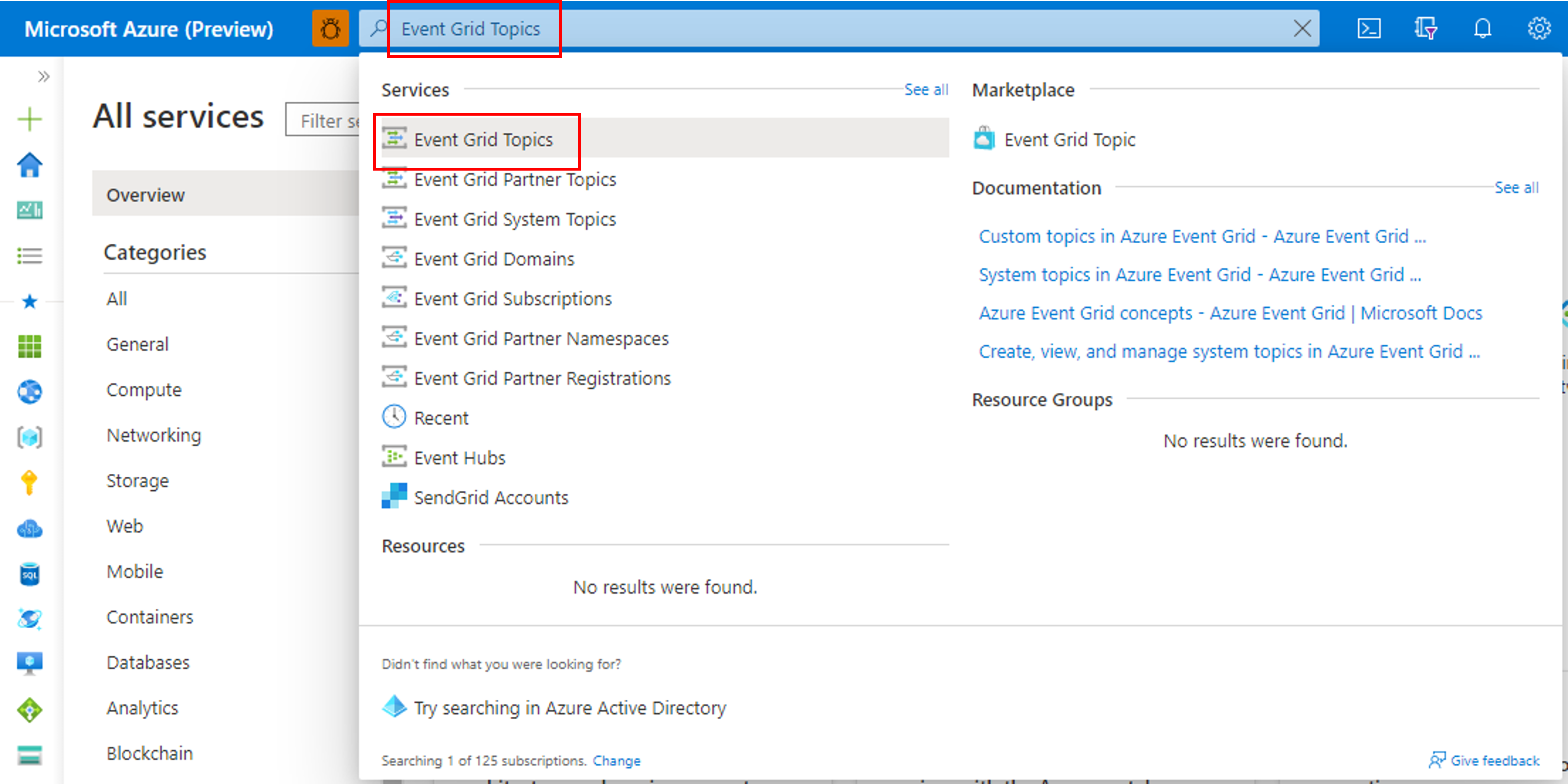
Sélectionnez la rubrique dont vous souhaitez configurer les paramètres de diagnostic.
Sous Supervision, sélectionnez Paramètres de diagnostic dans le menu de gauche.
Dans la page Paramètres de diagnostic, sélectionnez Ajouter un nouveau paramètre de diagnostic.
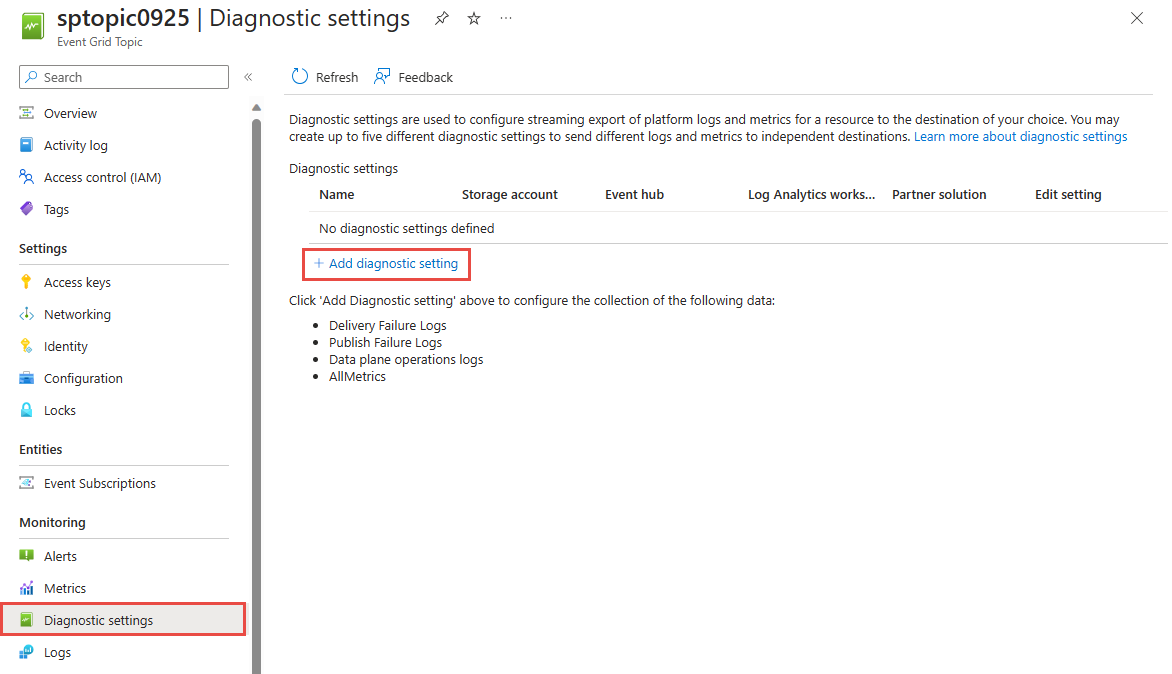
Donnez un nom au paramètre de diagnostic.
Sélectionnez l’option allLogs dans la section Journaux.
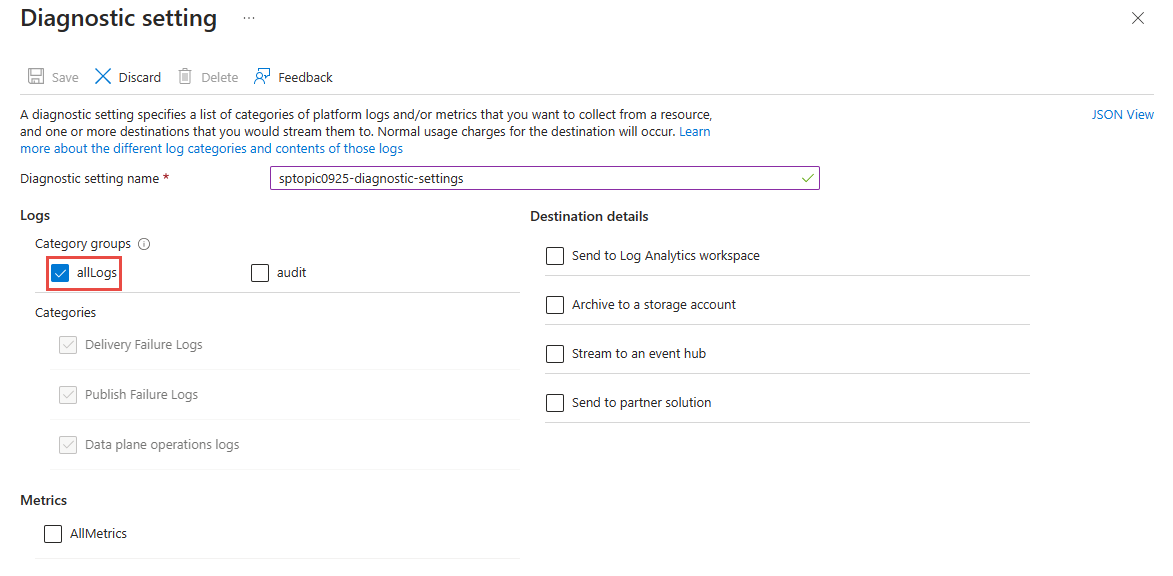
Activez une ou plusieurs destinations de capture pour les journaux, puis configurez-les en sélectionnant une ressource de capture créée précédemment.
Si vous sélectionnez Envoyer à Log Analytics, sélectionnez un espace de travail Log Analytics.
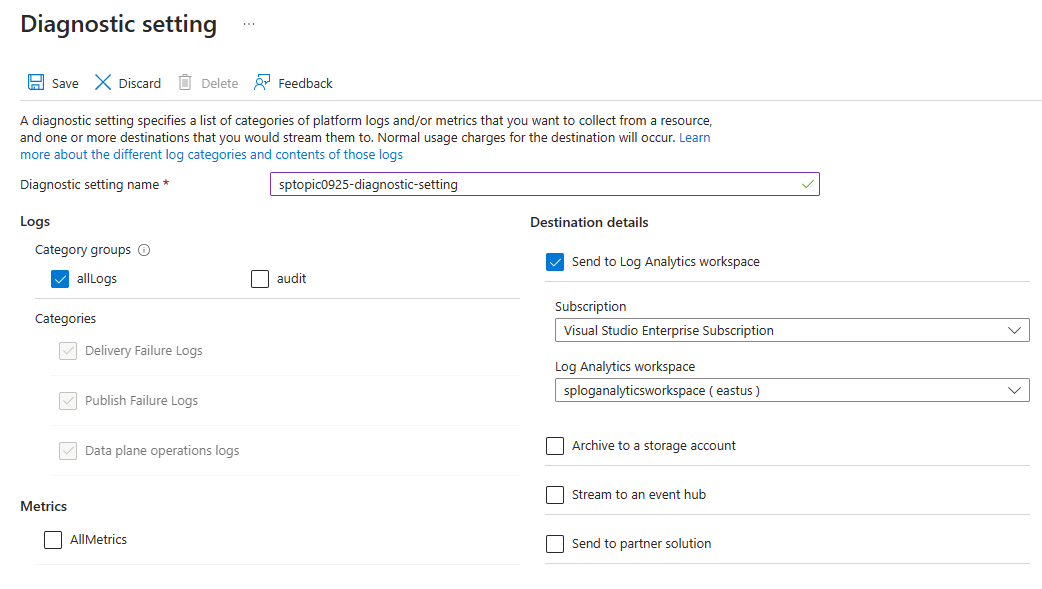
Si vous sélectionnez Archiver dans un compte de stockage, sélectionnez Compte de stockage - Configurer, puis le compte de stockage dans votre abonnement Azure.
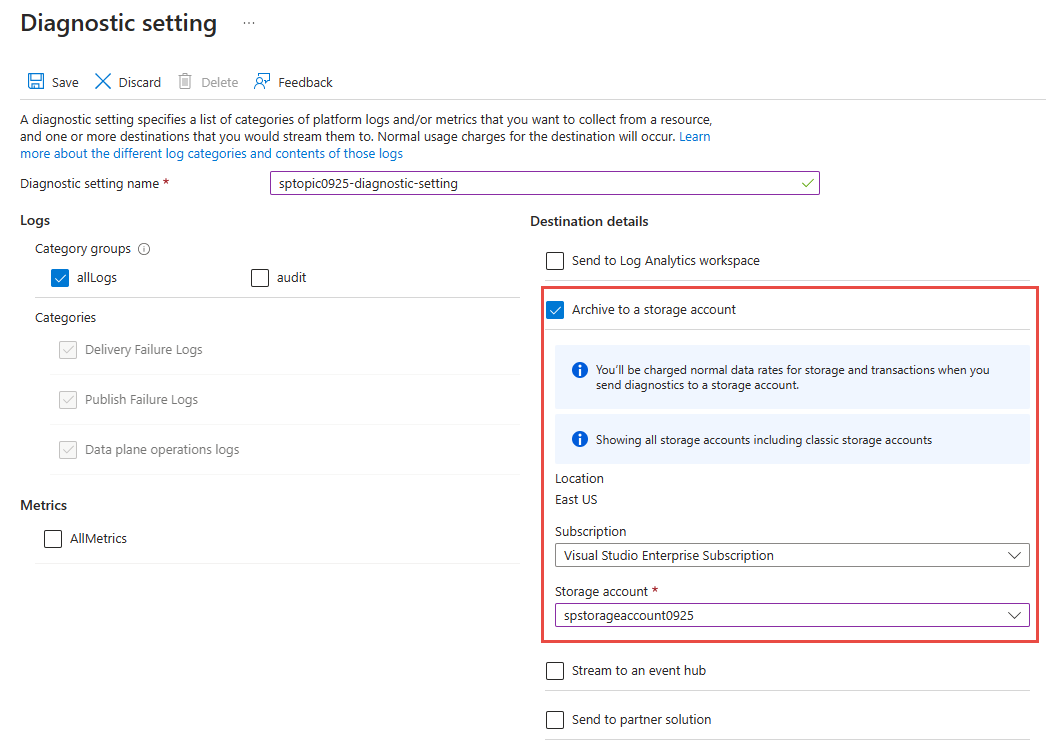
Si vous sélectionnez Diffuser vers un hub d'événements, sélectionnez Hub d'événements - Configurer, puis l’espace de noms Event Hubs, le hub d'événements et la stratégie d’accès.
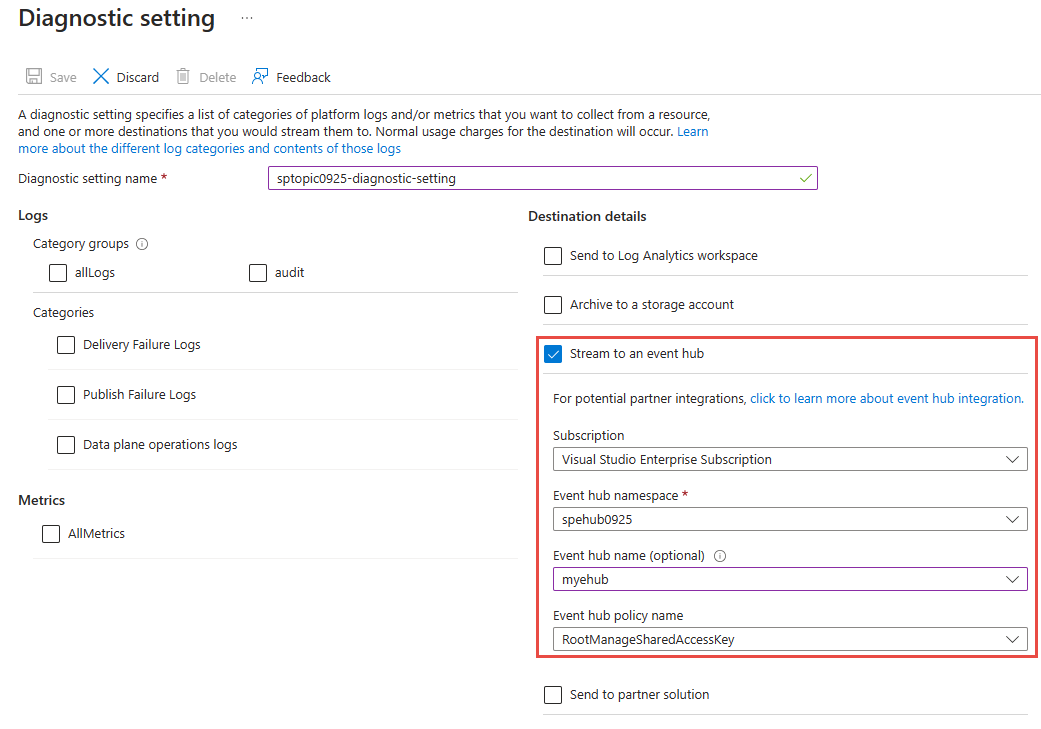
Cliquez sur Enregistrer. Ensuite, sélectionnez X dans l’angle droit pour fermer la page.
À présent, dans la page Paramètres de diagnostic, vérifiez la présence d'une nouvelle entrée dans la table Paramètres de diagnostic.
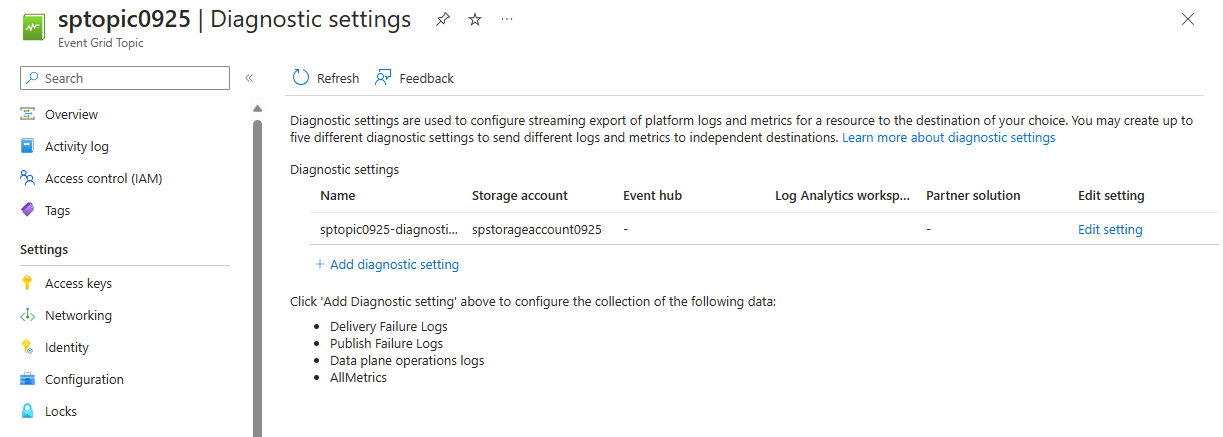
Vous pouvez également activer la collecte de toutes les métriques de la rubrique.
Activer les journaux de diagnostic pour des rubriques système Event Grid
- Connectez-vous au portail Azure.
- Accédez à la rubrique système pour laquelle vous souhaitez activer les paramètres de journal de diagnostic.
- Dans la barre de recherche en haut, recherchez Rubriques système Event Grid.
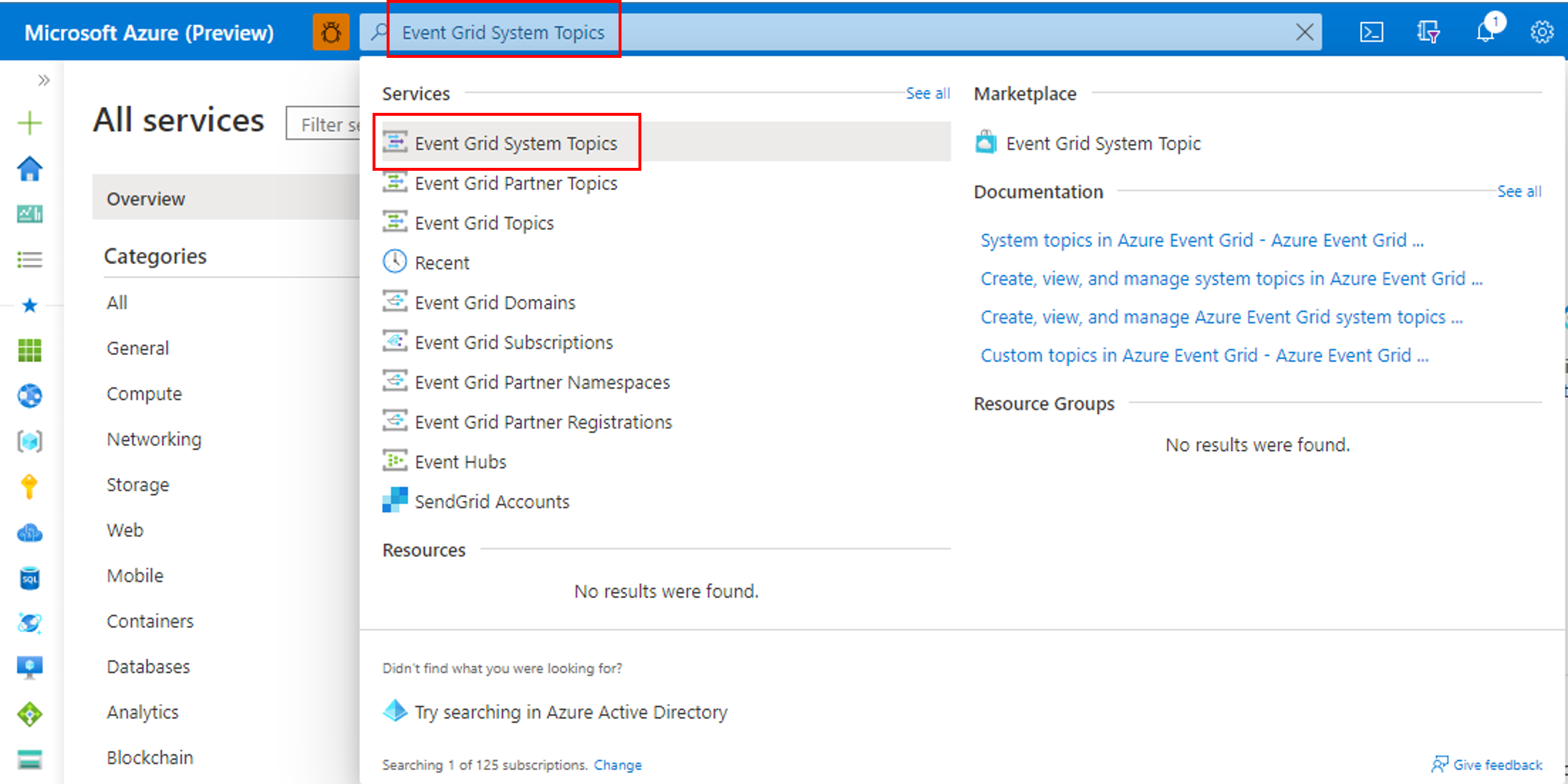
- Sélectionnez la rubrique système dont vous souhaitez configurer les paramètres de diagnostic.
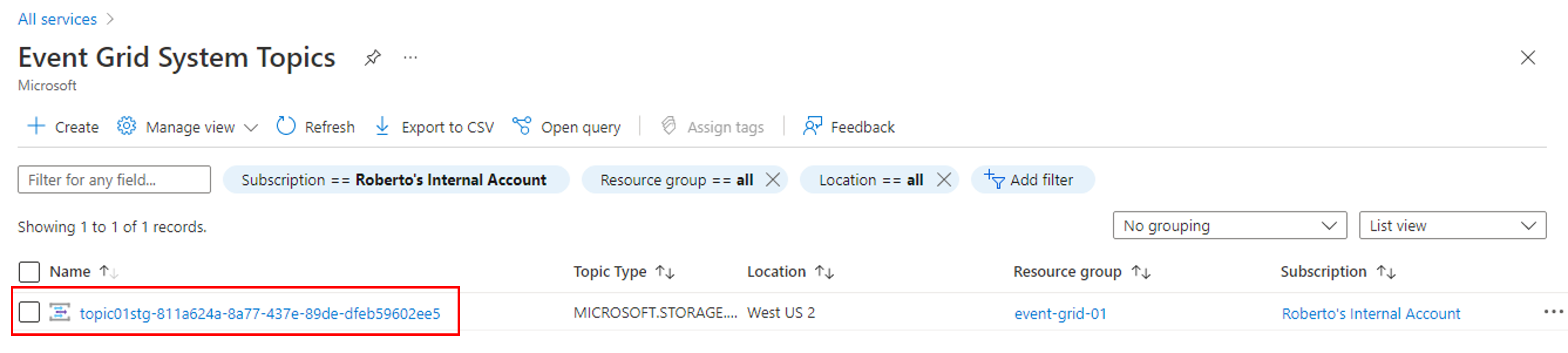
- Dans la barre de recherche en haut, recherchez Rubriques système Event Grid.
- Sélectionnez Paramètres de diagnostic sous Supervision dans le volet gauche, puis sélectionnez Ajouter un paramètre de diagnostic.
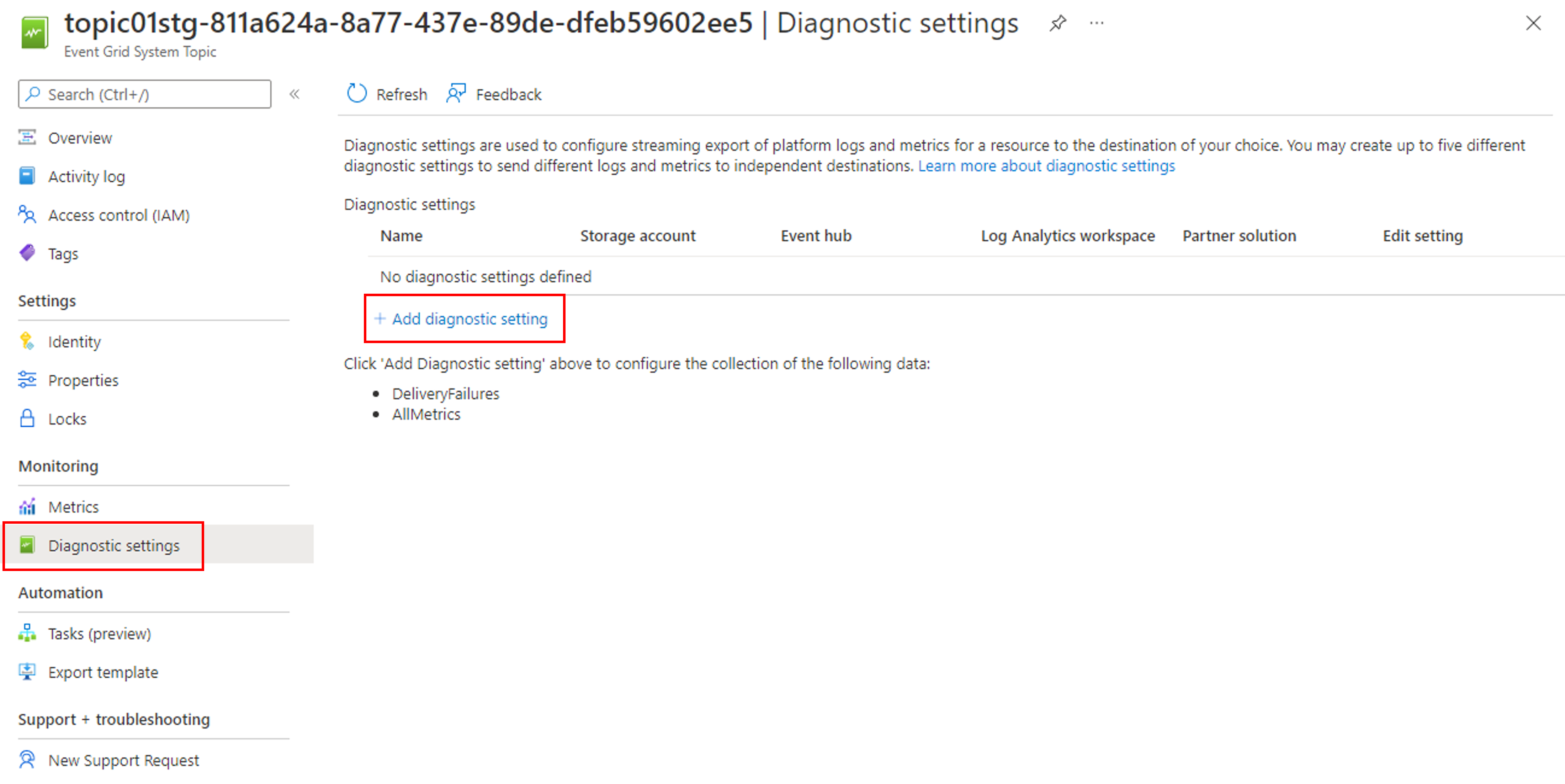
- Donnez un nom au paramètre de diagnostic.
- Sélectionnez l’option allLogs dans la section Journaux.
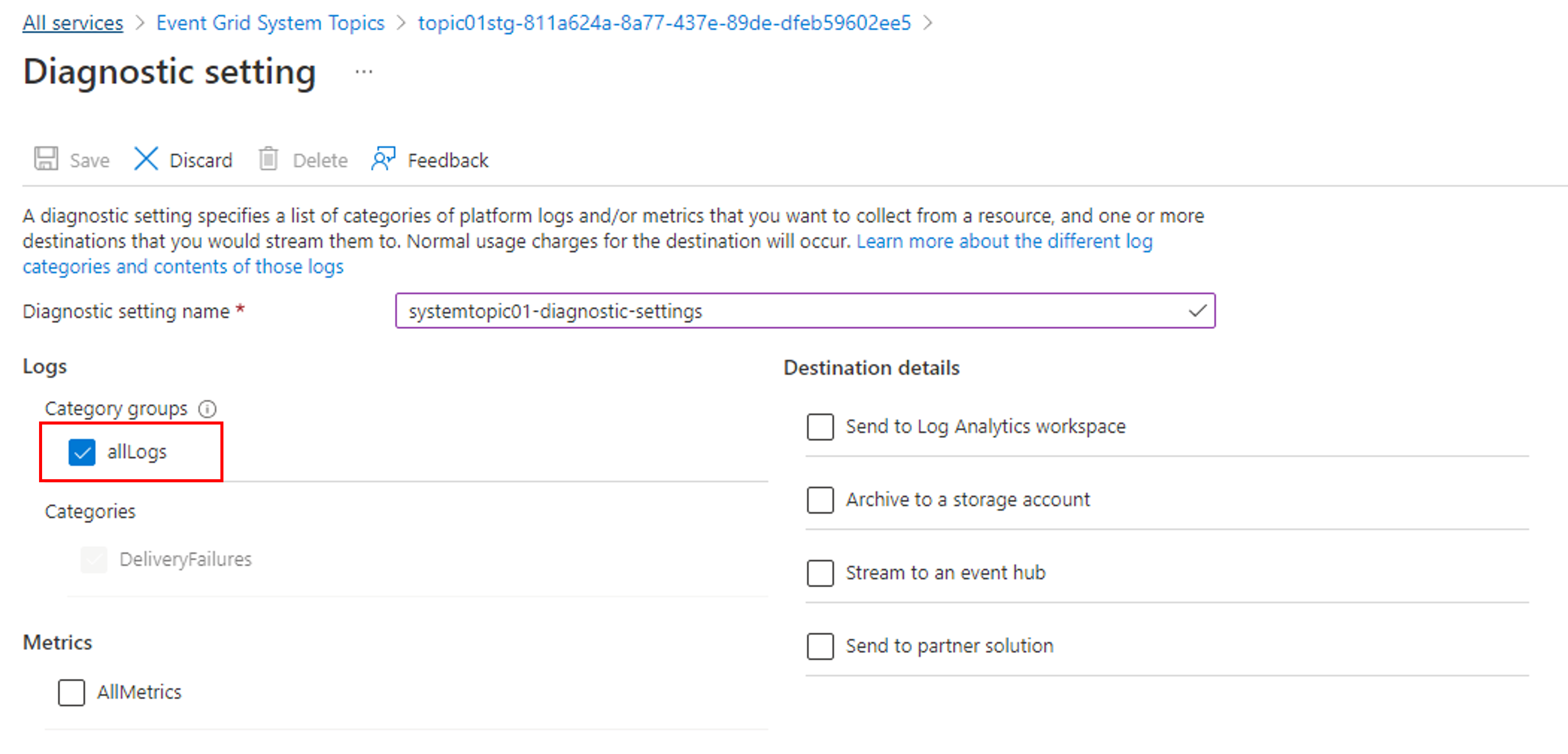
- Activez une ou plusieurs destinations de capture pour les journaux, puis configurez-les en sélectionnant une ressource de capture créée précédemment.
- Si vous sélectionnez Envoyer à Log Analytics, sélectionnez un espace de travail Log Analytics.
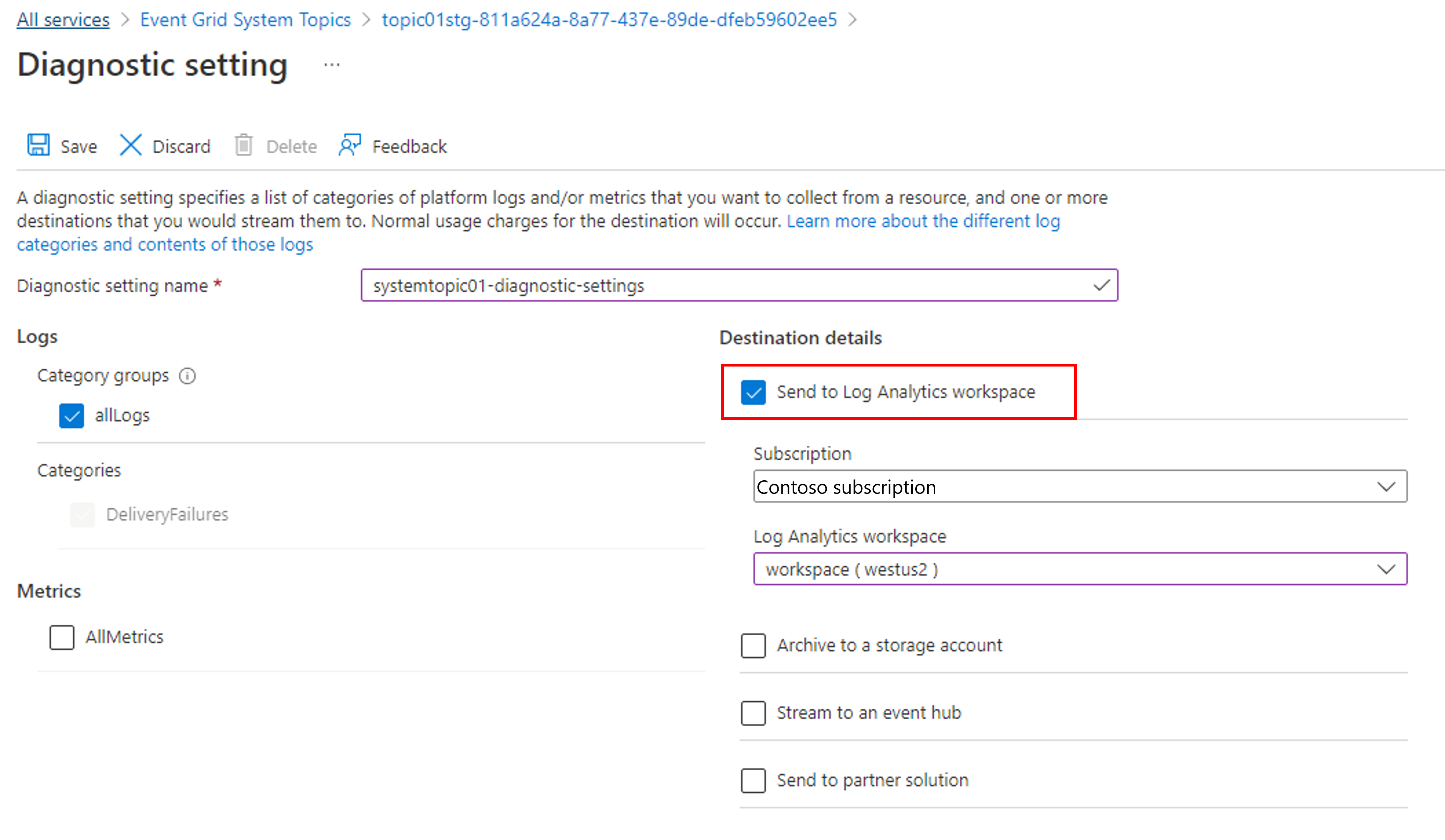
- Si vous sélectionnez Archiver dans un compte de stockage, sélectionnez Compte de stockage - Configurer, puis le compte de stockage dans votre abonnement Azure.
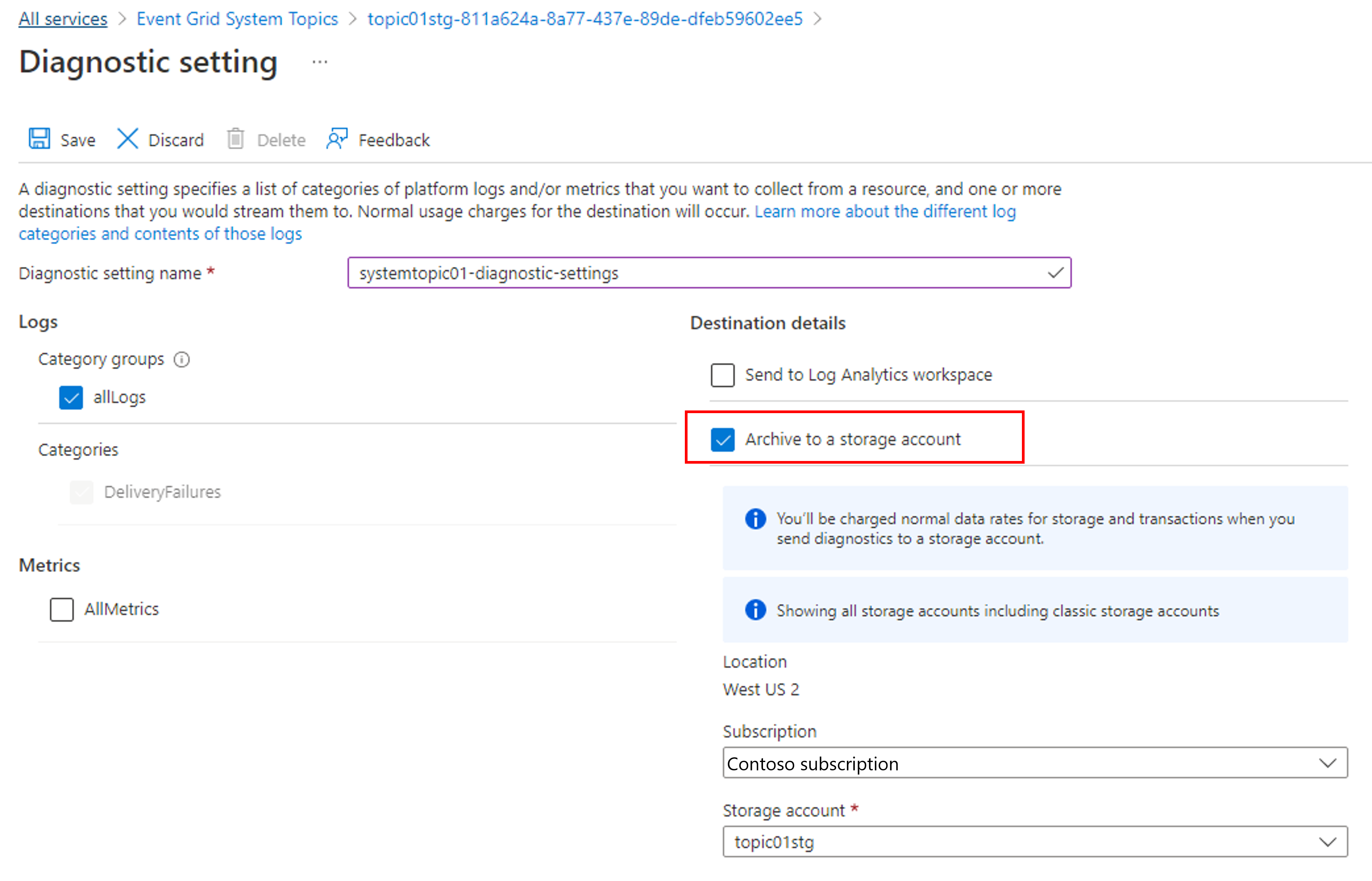
- Si vous sélectionnez Diffuser vers un Event Hub, sélectionnez Event Hub – Configurer, puis sélectionnez l’espace de noms Event Hubs, l’Event Hub et la stratégie d’accès.
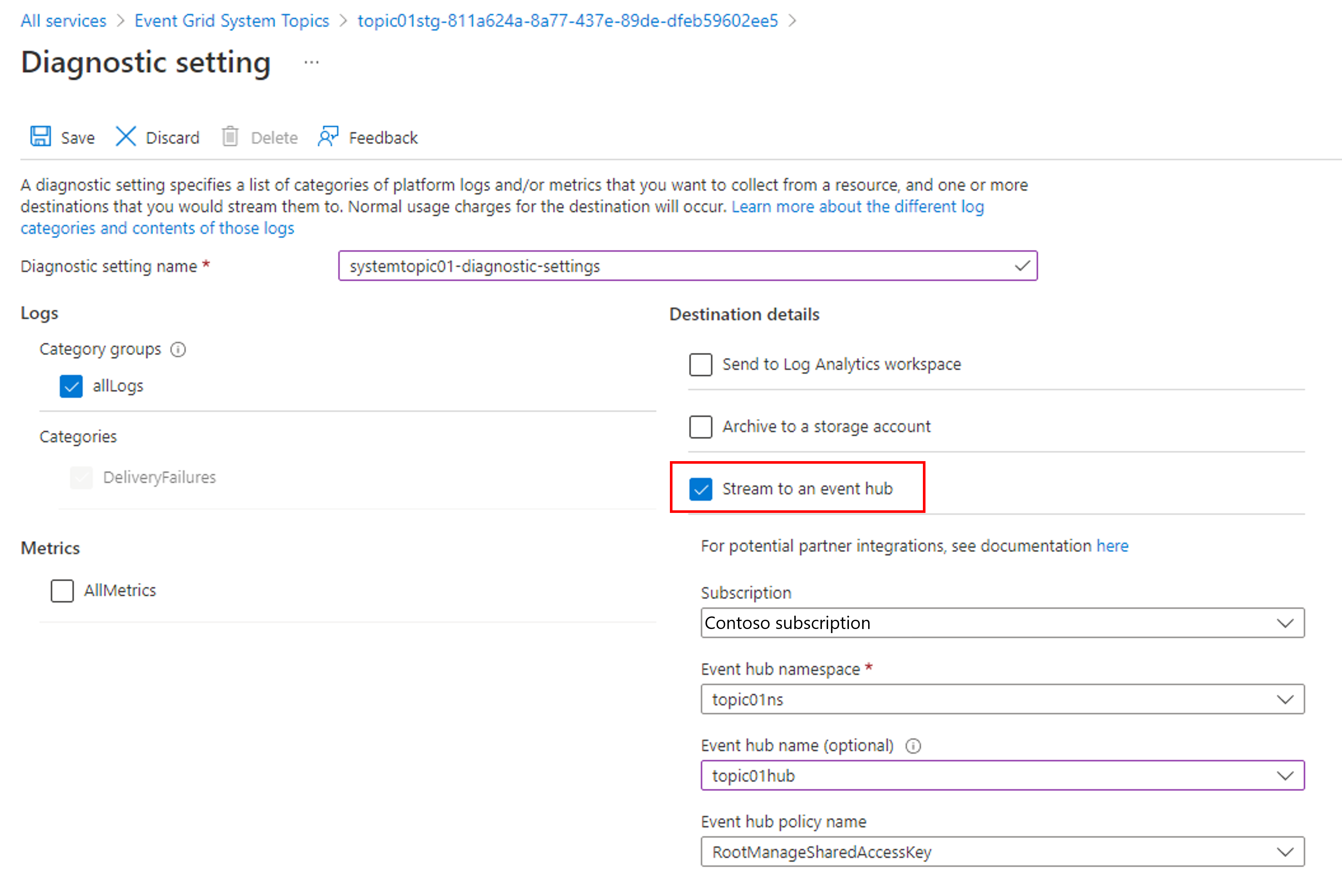
- Si vous sélectionnez Envoyer à Log Analytics, sélectionnez un espace de travail Log Analytics.
- Sélectionnez Enregistrer. Ensuite, sélectionnez X dans l’angle droit pour fermer la page.
- À présent, dans la page Paramètres de diagnostic, vérifiez la présence d'une nouvelle entrée dans la table Paramètres de diagnostic.
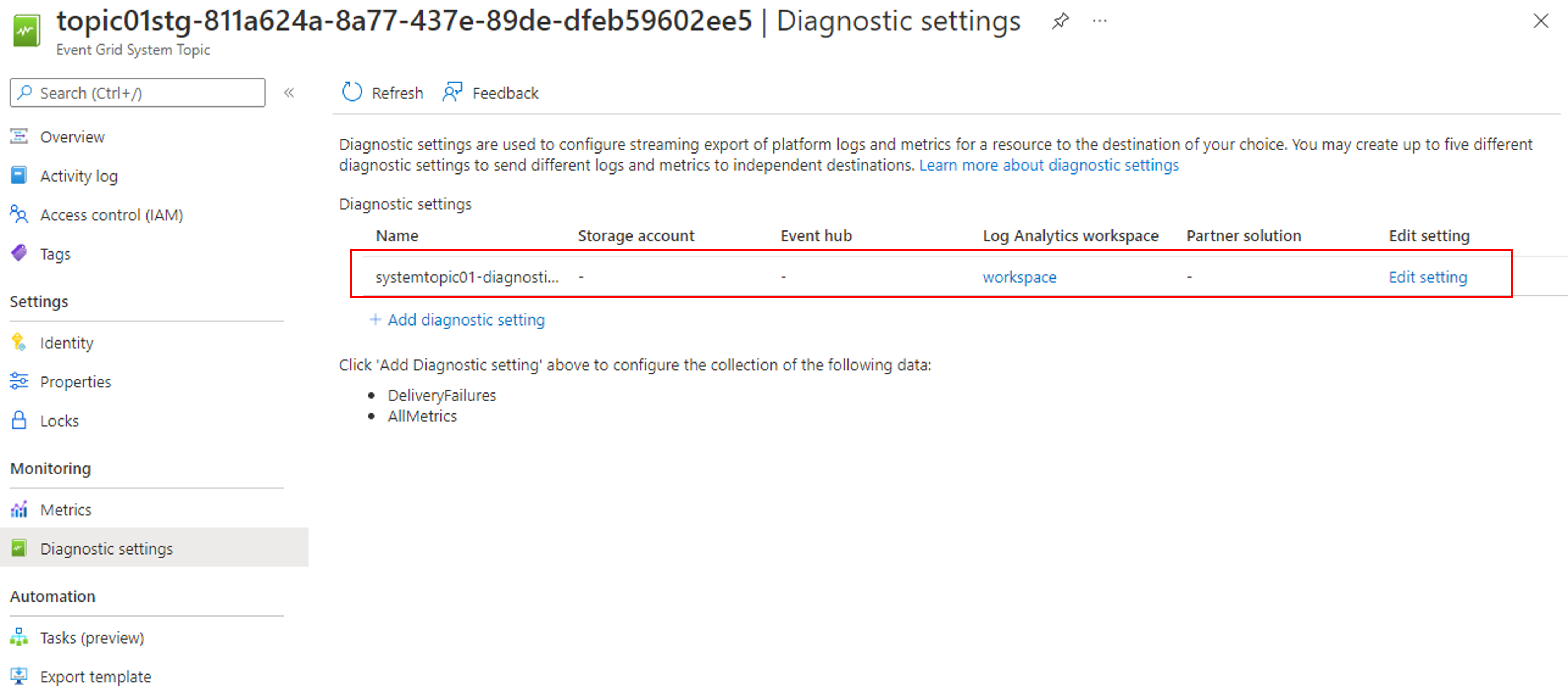
Vous pouvez également activer la collecte de toutes les métriques de la rubrique système.
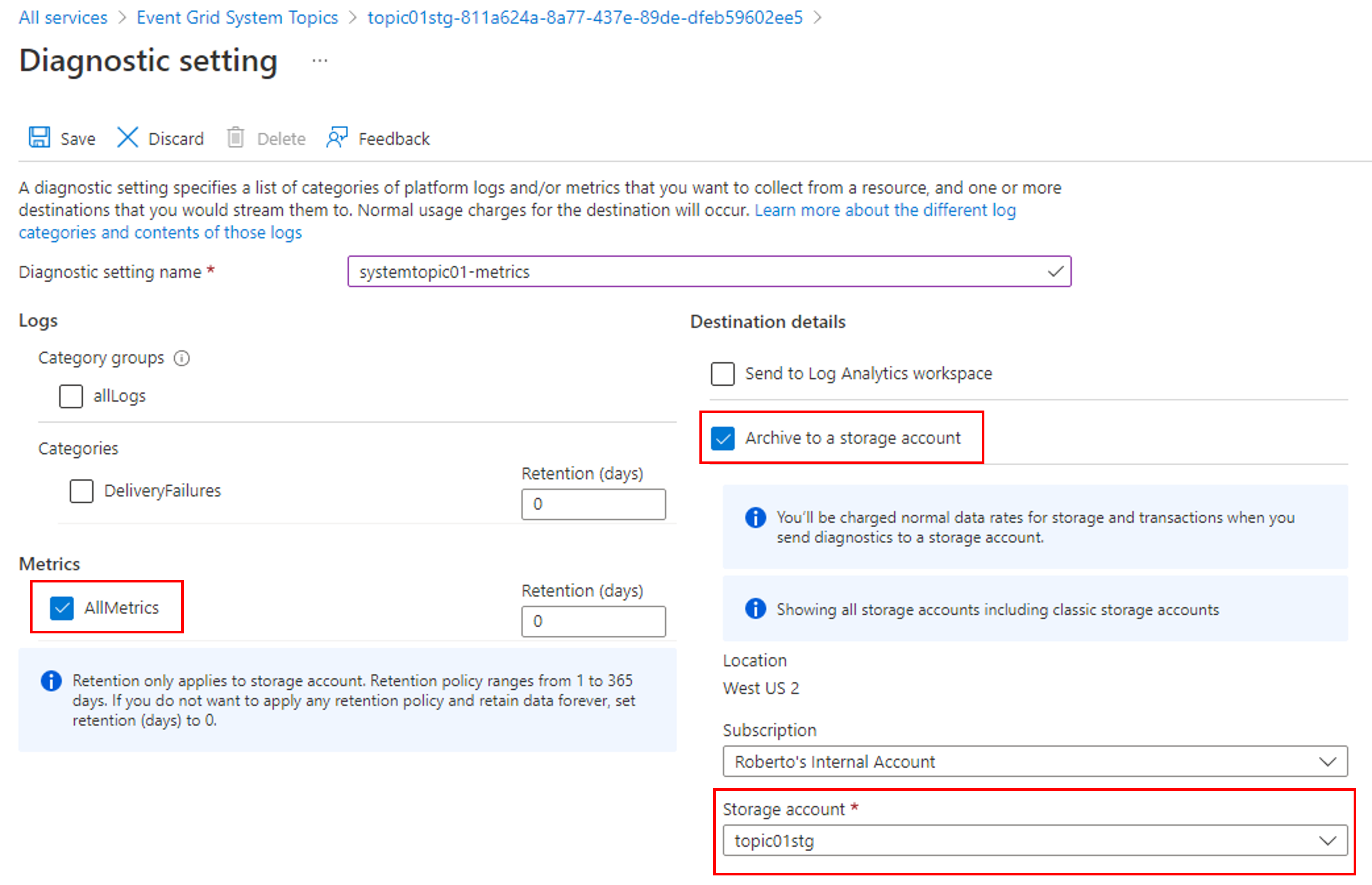
Afficher les journaux de diagnostic dans Stockage Azure
Une fois que vous avez activé un compte de stockage comme destination de capture, Event Grid commence à émettre des journaux de diagnostic. Vous devez voir les nouveaux conteneurs nommés Insights-logs-deliveryfailures et Insights-logs-publishfailures dans le compte de stockage.
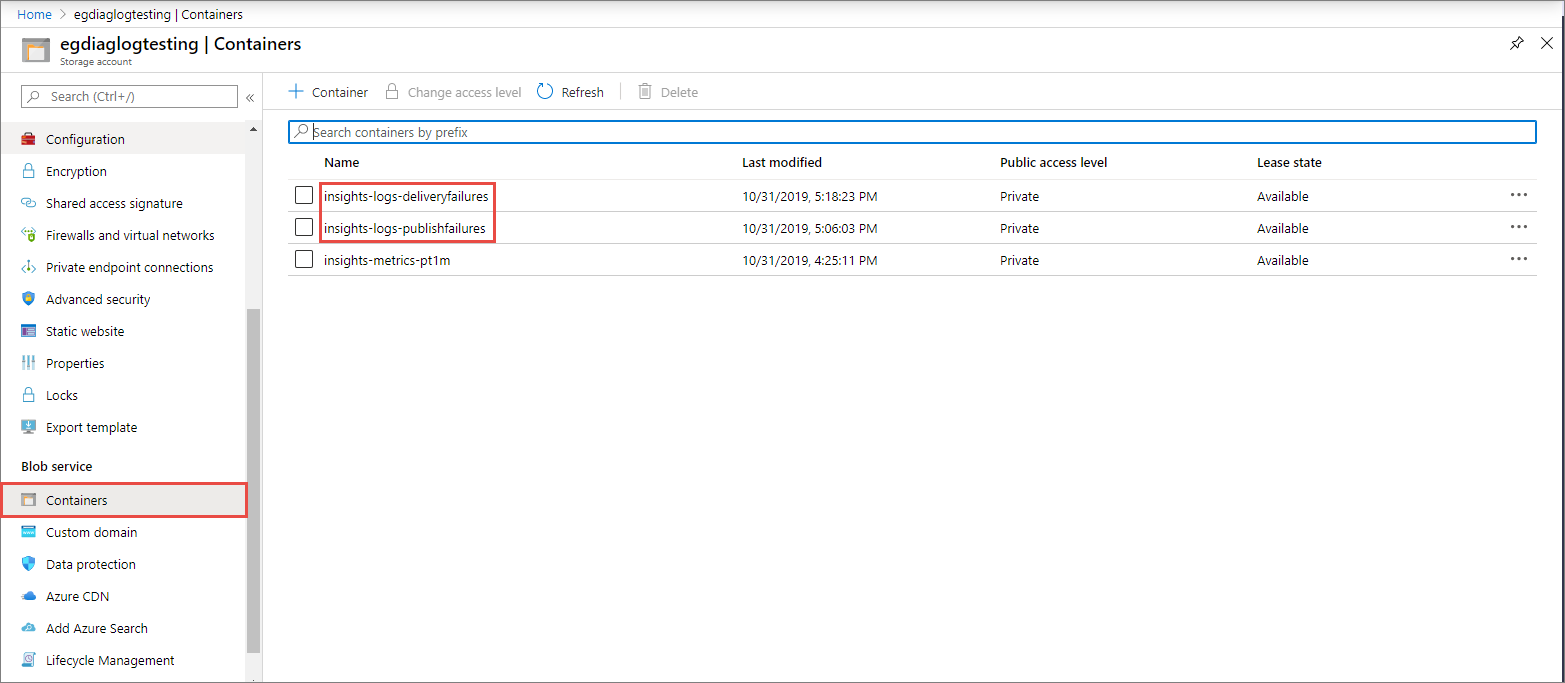
Lorsque vous naviguez dans l’un des conteneurs, vous aboutissez à un blob au format JSON. Le fichier contient des entrées de journal pour un échec de remise ou de publication. Le chemin de navigation représente le ResourceId de la rubrique Event Grid et l’horodateur (niveau minute) en ce qui concerne le moment auquel les entrées de journal ont été émises. À la fin, le fichier blob/JSON téléchargeable est conforme au schéma décrit dans la section suivante.

Le contenu du fichier JSON devrait être similaire à l’exemple suivant :
{ "time": "2019-11-01T00:17:13.4389048Z", "resourceId": "/SUBSCRIPTIONS/SAMPLE-SUBSCRIPTION-ID /RESOURCEGROUPS/SAMPLE-RESOURCEGROUP-NAME/PROVIDERS/MICROSOFT.EVENTGRID/TOPICS/SAMPLE-TOPIC-NAME ", "eventSubscriptionName": "SAMPLEDESTINATION", "category": "DeliveryFailures", "operationName": "Deliver", "message": "Message:outcome=NotFound, latencyInMs=2635, id=xxxxxxxx-xxxx-xxxx-xxxx-xxxxxxxxxxxxx, systemId=xxxxxxx-xxxx-xxxx-xxxx-xxxxxxxxxxxx, state=FilteredFailingDelivery, deliveryTime=11/1/2019 12:17:10 AM, deliveryCount=0, probationCount=0, deliverySchema=EventGridEvent, eventSubscriptionDeliverySchema=EventGridEvent, fields=InputEvent, EventSubscriptionId, DeliveryTime, State, Id, DeliverySchema, LastDeliveryAttemptTime, SystemId, fieldCount=, requestExpiration=1/1/0001 12:00:00 AM, delivered=False publishTime=11/1/2019 12:17:10 AM, eventTime=11/1/2019 12:17:09 AM, eventType=Type, deliveryTime=11/1/2019 12:17:10 AM, filteringState=FilteredWithRpc, inputSchema=EventGridEvent, publisher=DIAGNOSTICLOGSTEST-EASTUS.EASTUS-1.EVENTGRID.AZURE.NET, size=363, fields=Id, PublishTime, SerializedBody, EventType, Topic, Subject, FilteringHashCode, SystemId, Publisher, FilteringTopic, TopicCategory, DataVersion, MetadataVersion, InputSchema, EventTime, fieldCount=15, url=sb://diagnosticlogstesting-eastus.servicebus.windows.net/, deliveryResponse=NotFound: The messaging entity 'sb://diagnosticlogstesting-eastus.servicebus.windows.net/eh-diagnosticlogstest' could not be found. TrackingId:c98c5af6-11f0-400b-8f56-c605662fb849_G14, SystemTracker:diagnosticlogstesting-eastus.servicebus.windows.net:eh-diagnosticlogstest, Timestamp:2019-11-01T00:17:13, referenceId: ac141738a9a54451b12b4cc31a10dedc_G14:" }
Utilisation d’un modèle Azure Resource Manager
Voici un exemple de modèle Azure Resource Manager pour activer les paramètres de diagnostic pour une rubrique Event Grid. Lorsque vous déployez l’exemple de modèle, les ressources suivantes sont créées.
- Une rubrique Event Grid
- Un espace de travail Log Analytics
Ensuite, un paramètre de diagnostic est créé sur la rubrique pour envoyer des informations de diagnostic à l’espace de travail Log Analytics.
{
"$schema": "https://schema.management.azure.com/schemas/2019-04-01/deploymentTemplate.json#",
"contentVersion": "1.0.0.0",
"parameters": {
"topic_name": {
"defaultValue": "spegrid0917topic",
"type": "String"
},
"log_analytics_workspace_name": {
"defaultValue": "splogaw0625",
"type": "String"
},
"location": {
"defaultValue": "eastus",
"type": "String"
},
"sku": {
"defaultValue": "Free",
"type": "String"
}
},
"variables": {},
"resources": [
{
"type": "Microsoft.EventGrid/topics",
"apiVersion": "2020-10-15-preview",
"name": "[parameters('topic_name')]",
"location": "[parameters('location')]",
"sku": {
"name": "Basic"
},
"kind": "Azure",
"identity": {
"type": "None"
},
"properties": {
"inputSchema": "EventGridSchema",
"publicNetworkAccess": "Enabled"
}
},
{
"apiVersion": "2017-03-15-preview",
"name": "[parameters('log_analytics_workspace_name')]",
"location": "[parameters('location')]",
"type": "Microsoft.OperationalInsights/workspaces",
"properties": {
"sku": {
"name": "[parameters('sku')]"
}
}
},
{
"type": "Microsoft.EventGrid/topics/providers/diagnosticSettings",
"apiVersion": "2017-05-01-preview",
"name": "[concat(parameters('topic_name'), '/', 'Microsoft.Insights/', parameters('log_analytics_workspace_name'))]",
"location": "[parameters('location')]",
"dependsOn": [
"[resourceId('Microsoft.EventGrid/topics', parameters('topic_name'))]",
"[resourceId('Microsoft.OperationalInsights/workspaces', parameters('log_analytics_workspace_name'))]"
],
"properties": {
"workspaceId": "[resourceId('Microsoft.OperationalInsights/workspaces', parameters('log_analytics_workspace_name'))]",
"metrics": [
{
"category": "AllMetrics",
"enabled": true
}
],
"logs": [
{
"category": "DeliveryFailures",
"enabled": true
},
{
"category": "PublishFailures",
"enabled": true
}
]
}
}
]
}
Activer les journaux de diagnostic pour des traces d’audit
Event Grid peut publier des suivis d’audit pour les opérations de plan de données. Pour activer la fonctionnalité, sélectionnez Audit dans la section Groupes de catégories, ou sélectionnez DataPlaneRequests dans la section Catégories.
La trace d’audit peut être utilisée pour garantir que l’accès aux données est autorisé uniquement à des fins d’autorisation. Elle collecte des informations sur le contrôle de sécurité, comme le nom de la ressource, le type d’opération, l’accès réseau, le niveau, la région, etc. Pour plus d’informations sur l’activation du paramètre de diagnostic, consultez Journaux de diagnostic dans les rubriques Event Grid et les domaines d’événements.
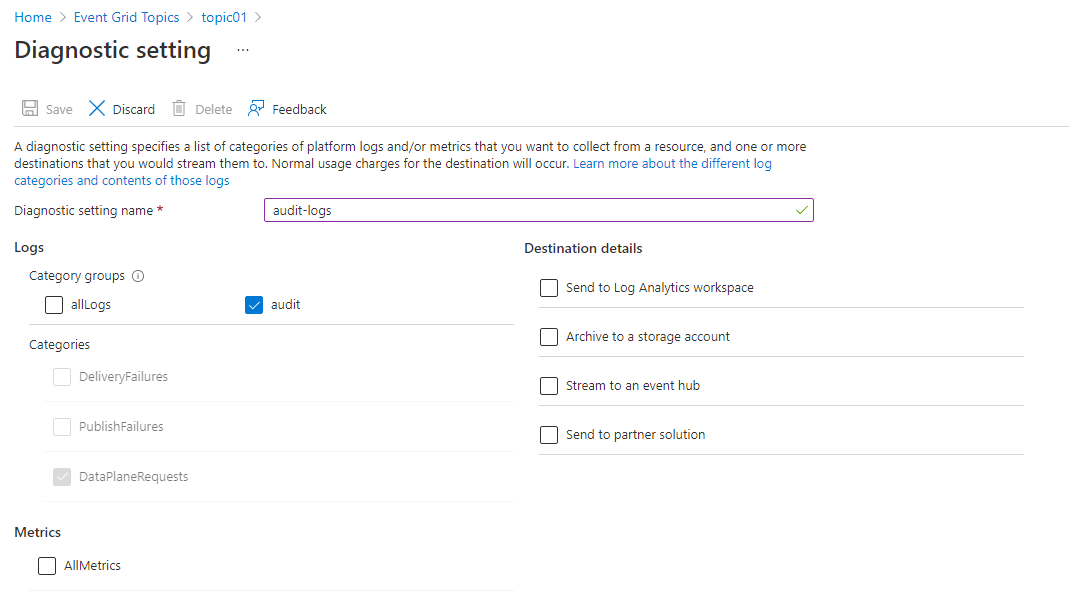
Important
Pour plus d’informations sur le schéma DataPlaneRequests, consultez Journaux de diagnostic.
Étapes suivantes
Pour obtenir le schéma de journal et d’autres informations conceptuelles sur les journaux de diagnostic pour les rubriques ou les domaines, consultez Journaux de diagnostic.